UG曲面造型详解
- 格式:ppt
- 大小:1.90 MB
- 文档页数:35
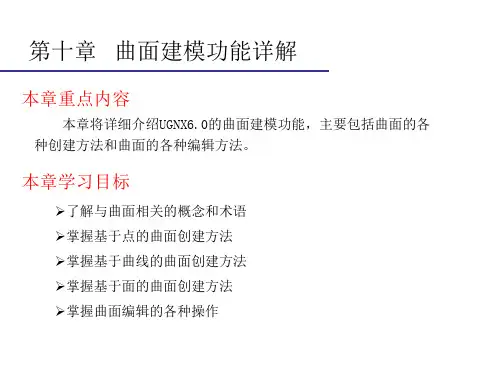
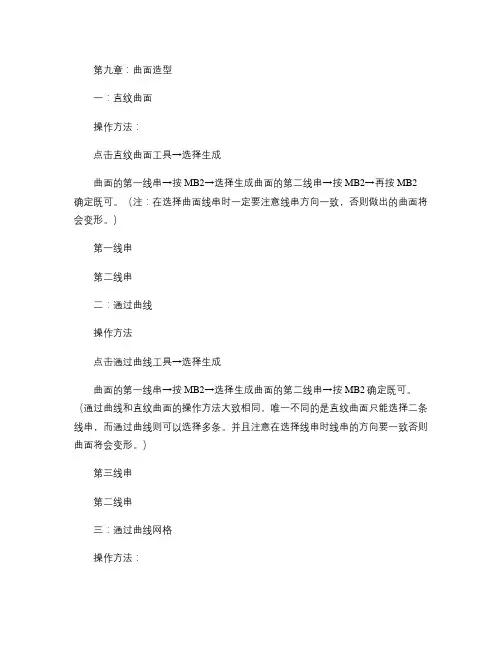
第九章:曲面造型一:直纹曲面操作方法:点击直纹曲面工具→选择生成曲面的第一线串→按MB2→选择生成曲面的第二线串→按MB2→再按MB2确定既可。
(注:在选择曲面线串时一定要注意线串方向一致,否则做出的曲面将会变形。
)第一线串第二线串二:通过曲线操作方法点击通过曲线工具→选择生成曲面的第一线串→按MB2→选择生成曲面的第二线串→按MB2确定既可。
(通过曲线和直纹曲面的操作方法大致相同,唯一不同的是直纹曲面只能选择二条线串,而通过曲线则可以选择多条。
并且注意在选择线串时线串的方向要一致否则曲面将会变形。
)第三线串第二线串三:通过曲线网格操作方法:点击通过曲线网格工具→选择第一条主线串→按MB2→选择第二条主线串→按MB2→选择第三条主线串→按MB2→再按MB2→选择第一条交叉线串→按MB2→选择第二条交叉线串→按MB2→选择第三条交叉线串→按MB2→再按MB2确定既第二交叉线串可。
(注:网络曲线是同主线串和交叉线串俩个方向曲线构成,主线串和交叉线串每种最少有第一主线串第三主线串二条,并且首尾要接合。
主线串和交叉线串的曲线数不一定要第二主线串相同但曲线和曲线之间一定要丰闭。
并且主线串方向一定要相同否则曲面将变形。
)通过曲线网格是我们最常用有曲面工具详细创建方法和技巧将在课堂详解。
第 1 页四:N 边曲面操作方法:1、点击N 边曲面工具→在弹出的N 边曲面对话框中选择修剪的单片体按钮→选择N 边曲面的N 条边的一个封闭的环→按MB2→为边界约束选择约束面(可以不选)→按MB2→再按MB2既可。
2、点击N 边曲面工具→在弹出的N 边曲面对话框中选择多个三角补片→选择N 边曲面的N 条边的一个封闭的环→按MB2→为边界约束选择约束面(可以不选)→按MB2→再按MB2确定既可。
(详细操作方法课堂详解)修剪单片封闭环约束面三角补片封闭环约束面五:扫描曲面操作方法:点击扫描曲面工具→选择第一条引导线→按MB2→选择第二条引导线→按MB2→选择第三条引导线→按MB2→选择第一条剖面线串→按MB2→选择第二条剖面线串→按MB2→选择第三线剖面线串→按MB2→再按引导线MB2确定既可。



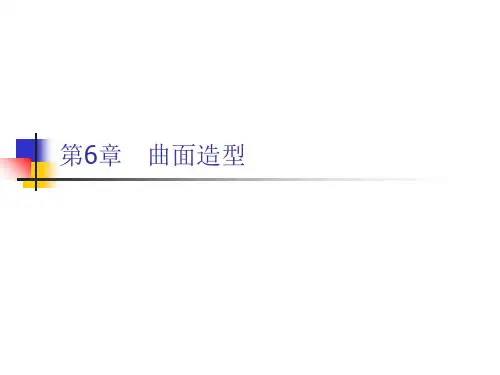
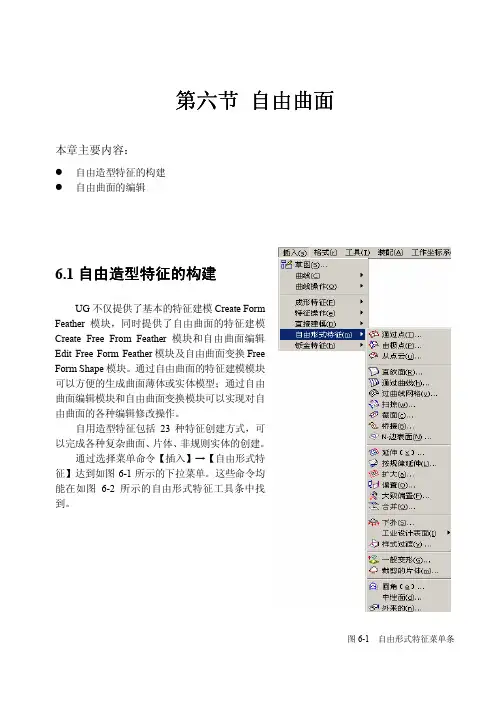
第六节自由曲面本章主要内容:自由造型特征的构建自由曲面的编辑6.1自由造型特征的构建UG不仅提供了基本的特征建模Create FormFeather模块,同时提供了自由曲面的特征建模Create Free From Feather模块和自由曲面编辑Edit Free Form Feather模块及自由曲面变换FreeForm Shape模块。
通过自由曲面的特征建模模块可以方便的生成曲面薄体或实体模型;通过自由曲面编辑模块和自由曲面变换模块可以实现对自由曲面的各种编辑修改操作。
自用造型特征包括23种特征创建方式,可以完成各种复杂曲面、片体、非规则实体的创建。
通过选择菜单命令【插入】→【自由形式特征】达到如图6-1所示的下拉菜单。
这些命令均能在如图6-2所示的自由形式特征工具条中找到。
图6-1 自由形式特征菜单条图6-2 自由形式特征工具条本节中将对各项功能分别进行讲述。
6.1.1 通过通过点和点和点和通通过极过极点构面点构面单击工具栏中的Through Points (通过点)或From Point Cloud (通过极点)将弹出同样的对话框,如图6-3所示。
由于两个命令具有不同的计算方法,对于同样的点将产生不同的形状。
图6-3 【通过点】对话框补片类型 有两个选项:Single (单一的),创建仅含一个面的片体;Multiple (多个的),创建含有多个面的片体。
沿…方向封闭 用来设置曲面是否闭合或闭合方式,其中Neither (两者都不)是指定义点或控制点的列方向与行方向都不闭合;Rows (行)、Columns (列)分别代表第一行(列)为最后一行(列);Both (两者)指两个方向都是封闭的。
注意,在这里如果选择了后三者,最后均将生成实体。
单击OK 将弹出如图6-4所示的【选取点信息】对话框。
提供了如图所示的四种选点方式。
图6-4 【选取点信息】对话框 图6-5 完成指定定义点选项选择一种选点方式后(一般选用矩形框内连接或者点构造器),单击OK 开始选点,当选取的点符合所设置的参数要求时,系统即会显示完成设置定义点的选项,如图6-5所示。

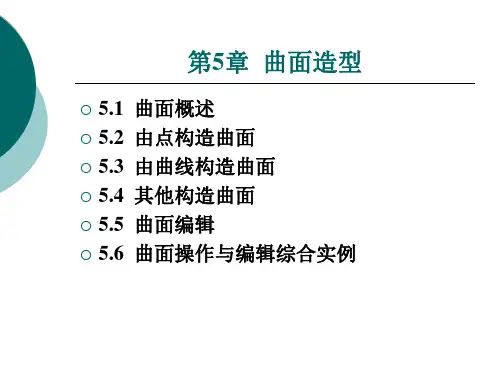
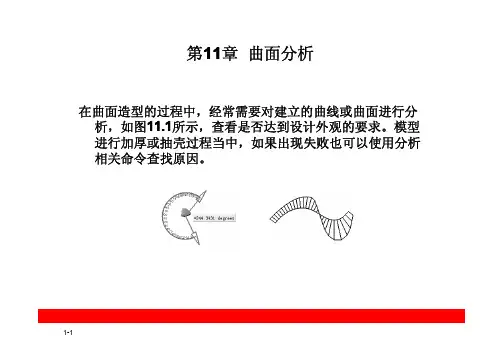
第11章曲面分析在曲面造型的过程中,经常需要对建立的曲线或曲面进行分析,如图11.1所示,查看是否达到设计外观的要求。
模型进行加厚或抽壳过程当中,如果出现失败也可以使用分析相关命令查找原因。
11.1 测量距离测量距离命令可以计算对象之间的距离、曲线长度、圆弧半径、圆周长、组间距等。
它是分析工具中最简单、也是常用的一种类型。
11.1.1 距离距离子类型可以测量两对象之间的距离,测量的对象类型有:到点、最小值、最小值(局部)、最大值、最小间隙和最大间隙。
11.1.2 投影距离投影距离命令是距离命令的演变,可以指定的矢量来投影实际测量的距离,因此投影距离在操作步骤上多出选择矢量。
11.1.3 屏幕距离屏幕距离命令是测量距离子类型中最简单的一种类型,可以直接在显示器屏幕指定两点的距离。
它没有最大值、最小值等,因此屏幕距离命令用在不太精确的情况下使用。
11.1.4 长度长度子类型可以测量曲线、边缘的的长度。
从而避免了利用复杂的公式计算曲线长度,比如:圆、矩形、多边形等。
本例子需要测量面边缘的长度。
11.1.5 半径半径子类型可以测量圆、圆柱的半径。
使用半径子类型的具体步骤如下:prt文件,(1)启动NX6.0,打开光盘\Example\11\11.1\5.Example\11\11.1\5.prt 喷头模型。
(2)单击菜单栏【分析】|【测量距离】按钮,或单击实用工具条测量距离图标,弹出【测量距离】对话框。
(3)单击【类型】下拉列表框,选择半径类型。
(4)选择要测量的面,注意一定要求的圆柱或圆,否则不能选中。
(5)单击【确定】按钮,完成退出【测量距离】对话框,。
11.2.1 按对象按对象子类型可以计算两对象(直线、平面等)它们之间的角度。
具体的操作步骤如下:(1)单击菜单栏【分析】|【测量角度】按钮,或单击实用工具条测量角度图标,弹出【测量角度】对话框,如图11.26所示。
(2)单击【类型】下拉列表框,选择按对象类型。
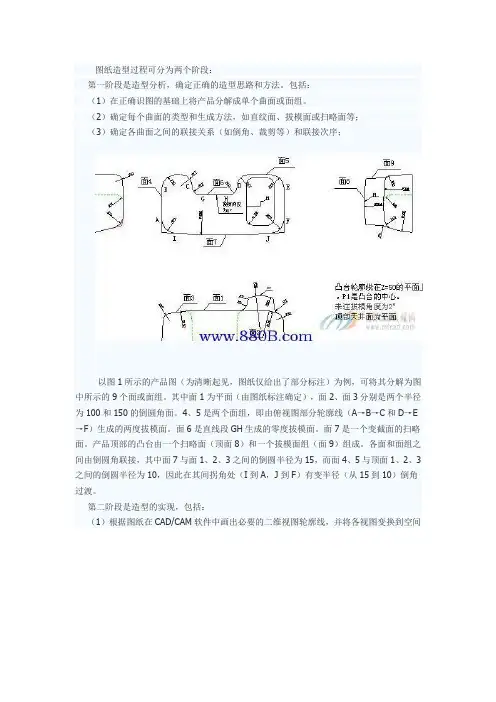
图纸造型过程可分为两个阶段:第一阶段是造型分析,确定正确的造型思路和方法。
包括:(1)在正确识图的基础上将产品分解成单个曲面或面组。
(2)确定每个曲面的类型和生成方法,如直纹面、拔模面或扫略面等;(3)确定各曲面之间的联接关系(如倒角、裁剪等)和联接次序;以图1所示的产品图(为清晰起见,图纸仅给出了部分标注)为例,可将其分解为图中所示的9个面或面组。
其中面1为平面(由图纸标注确定),面2、面3分别是两个半径为100和150的倒圆角面。
4、5是两个面组,即由俯视图部分轮廓线(A→B→C和D→E →F)生成的两度拔模面。
面6是直线段GH生成的零度拔模面。
面7是一个变截面的扫略面。
产品顶部的凸台由一个扫略面(顶面8)和一个拔模面组(面9)组成。
各面和面组之间由倒圆角联接,其中面7与面1、2、3之间的倒圆半径为15,而面4、5与顶面1、2、3之间的倒圆半径为10,因此在其间拐角处(I到A,J到F)有变半径(从15到10)倒角过渡。
第二阶段是造型的实现,包括:(1)根据图纸在CAD/CAM软件中画出必要的二维视图轮廓线,并将各视图变换到空间的实际位置,如图2所示。
(2)针对各曲面的类型,利用各视图中的轮廓线完成各曲面的造型,如图3所示。
(3)根据曲面之间的联接关系完成倒角、裁剪等工作,如图4所示。
4)完成产品中结构部分(实体)的造型;显然,第一阶段是整个造型工作的核心,它决定了第二个阶段的操作方法。
可以说,在CAD/CAM软件上画第一条线之前,已经在其头脑中完成了整个产品的造型,做到“胸有成竹”。
第二阶段的工作只不过是第一阶段工作的在某一类CAD/CAM软件上的反映而已。
在一般情况下,曲面造型只要遵守以上步骤,再结合一些具体的实现技术和方法,不需要特别的技巧即可解决大多数产品的造型问题。
第九章:曲面造型一:直纹曲面操作方法:点击直纹曲面工具→选择生成曲面的第一线串→按MB2→选择生成曲面的第二线串→按MB2→再按MB2确定既可。
(注:在选择曲面线串时一定要注意线串方向一致,否则做出的曲面将会变形。
)二:通过曲线操作方法点击通过曲线工具→选择生成曲面的第一线串→按MB2→选择生成曲面的第二线串→按MB2确定既可。
(通过曲线和直纹曲面的操作方法大致相同,唯一不同的是直纹曲面只能选择二条线串,而通过曲线则可以选择多条。
并且注意在选择线串时线串的方向要一致否则曲面将会变形。
)三:通过曲线网格操作方法:点击通过曲线网格工具→选择第一条主线串→按MB2→选择第二条主线串→按MB2→选择第三条主线串→按MB2→再按MB2→选择第一条交叉线串→按MB2→选择第二条交叉线串→按MB2→选择第三条交叉线串→按MB2→再按MB2确定既可。
(注:网络曲线是同主线串和交叉线串俩个方向曲线构成,主线串和交叉线串每种最少有二条,并且首尾要接合。
主线串和交叉线串的曲线数不一定要相同但曲线和曲线之间一定要丰闭。
并且主线串方向一定要相同否则曲面将变形。
)通过曲线网格是我们最常用有曲面工具详细创建方法和技巧将在课堂详解。
第一线串第二线串方向第一线串第二线串第三线串方向第一主线串第二主线串第三主线串 第一交叉线串第二交叉线串第三交叉线串四:N 边曲面操作方法:1、 点击N 边曲面工具→在弹出的N 边曲面对话框中选择修剪的单片体按钮→选择N 边曲面的N 条边的一个封闭的环→按MB2→为边界约束选择约束面(可以不选)→按MB2→再按MB2既可。
2、 点击N 边曲面工具→在弹出的N 边曲面对话框中选择多个三角补片→选择N 边曲面的N 条边的一个封闭的环→按MB2→为边界约束选择约束面(可以不选)→按MB2→再按MB2确定既可。
(详细操作方法课堂详解)五:扫描曲面操作方法:点击扫描曲面工具→选择第一条引导线→按MB2→选择第二条引导线→按MB2→选择第三条引导线→按MB2→选择第一条剖面线串→按MB2→选择第二条剖面线串→按MB2→选择第三线剖面线串→按MB2→再按MB2确定既可。